
<Printer>
Усі параметри, пов’язані з принтером, супроводжуються описом.
 |
Зірочки (*)Параметри, позначені «*1», можуть бути недоступні або відрізнятися залежно від країни або регіону.
Параметри, позначені «*2», не можна імпортувати та експортувати.
Параметри пріоритетуЯкщо параметр друку зазначено як у драйвері принтера, так і на панелі керування апаратом, налаштування в драйвері принтера мають перевагу над параметрами, указаними за допомогою панелі керування. Значення, указані за допомогою панелі керування, набувають сили в особливих випадках, наприклад під час друку PS/PCL або друку в середовищі UNIX чи іншої операційної системи, що не підтримує драйвери принтерів.
 |
<Printer Settings>
Налаштуйте параметри друку та операцій принтера.
<Copies>
Зазначте кількість копій, які потрібно надрукувати.
<Menu>  <Function Settings>
<Function Settings>  <Printer>
<Printer>  <Printer Settings>
<Printer Settings>  <Copies>
<Copies>  Зазначте кількість копій, які потрібно надрукувати
Зазначте кількість копій, які потрібно надрукувати  <Apply>
<Apply> 

 <Function Settings>
<Function Settings>  <Printer>
<Printer>  <Printer Settings>
<Printer Settings>  <Copies>
<Copies>  Зазначте кількість копій, які потрібно надрукувати
Зазначте кількість копій, які потрібно надрукувати  <Apply>
<Apply> 

<2-Sided Printing> 
Виберіть, чи потрібно робити двосторонні роздруківки.
<Menu>  <Function Settings>
<Function Settings>  <Printer>
<Printer>  <Printer Settings>
<Printer Settings>  <2-Sided Printing>
<2-Sided Printing>  Виберіть значення <Off> або <On>
Виберіть значення <Off> або <On> 

 <Function Settings>
<Function Settings>  <Printer>
<Printer>  <Printer Settings>
<Printer Settings>  <2-Sided Printing>
<2-Sided Printing>  Виберіть значення <Off> або <On>
Виберіть значення <Off> або <On> 

<Default Paper>
Використовуйте цей пункт, щоб вказати формат і тип паперу. Доступний папір
<Menu>  <Function Settings>
<Function Settings>  <Printer>
<Printer>  <Printer Settings>
<Printer Settings>  <Default Paper>
<Default Paper>  Виберіть формат паперу
Виберіть формат паперу  Виберіть тип паперу
Виберіть тип паперу 

 <Function Settings>
<Function Settings>  <Printer>
<Printer>  <Printer Settings>
<Printer Settings>  <Default Paper>
<Default Paper>  Виберіть формат паперу
Виберіть формат паперу  Виберіть тип паперу
Виберіть тип паперу 

<Paper Size Override>
Виберіть, чи переключатися між форматами паперу A4 та LTR або A3 та 11x17, якщо завантажено лише один із них. Якщо вибрано значення <On>, проте в апарат не завантажено папір указаного формату, друк документа буде виконано в іншому форматі.
<Menu>  <Function Settings>
<Function Settings>  <Printer>
<Printer>  <Printer Settings>
<Printer Settings>  <Paper Size Override>
<Paper Size Override>  Виберіть значення <Off> або <On>
Виберіть значення <Off> або <On> 

 <Function Settings>
<Function Settings>  <Printer>
<Printer>  <Printer Settings>
<Printer Settings>  <Paper Size Override>
<Paper Size Override>  Виберіть значення <Off> або <On>
Виберіть значення <Off> або <On> 

 |
|
Параметри друку, наприклад кількість копій або одно- чи двосторонній друк, можна вказати за допомогою програми або драйвера принтера. Проте параметр <Paper Size Override> можна вказати лише на апараті.
|
<Print Quality>
Можна змінити значення параметрів, пов’язаних із якістю друку.
<Ink Saving>
Обсяг використовуваного чорнила можна зменшити. Виберіть значення <On>, коли потрібно перевірити компонування або інші атрибути оформлення, перш ніж розпочинати друк об’ємного завдання.
<Menu>  <Function Settings>
<Function Settings>  <Printer>
<Printer>  <Printer Settings>
<Printer Settings>  <Print Quality>
<Print Quality>  <Ink Saving>
<Ink Saving>  Виберіть значення <Off> або <On>
Виберіть значення <Off> або <On> 

 <Function Settings>
<Function Settings>  <Printer>
<Printer>  <Printer Settings>
<Printer Settings>  <Print Quality>
<Print Quality>  <Ink Saving>
<Ink Saving>  Виберіть значення <Off> або <On>
Виберіть значення <Off> або <On> 

<Resolution>
Укажіть роздільну здатність, що буде використовуватися для обробки даних друку.
<Menu>  <Function Settings>
<Function Settings>  <Printer>
<Printer>  <Printer Settings>
<Printer Settings>  <Print Quality>
<Print Quality>  <Resolution>
<Resolution>  Виберіть значення <1200 dpi>, <600 dpi> або <300 dpi>
Виберіть значення <1200 dpi>, <600 dpi> або <300 dpi> 

 <Function Settings>
<Function Settings>  <Printer>
<Printer>  <Printer Settings>
<Printer Settings>  <Print Quality>
<Print Quality>  <Resolution>
<Resolution>  Виберіть значення <1200 dpi>, <600 dpi> або <300 dpi>
Виберіть значення <1200 dpi>, <600 dpi> або <300 dpi> 

<Super Smooth>
Створює плавні контури в тексті. Що нижчий режим роздільної здатності, то більшого ефекту можна досягти. Вимкнуто, коли для роздільної здатності встановлено <1200 dpi>.
<Menu>  <Function Settings>
<Function Settings>  <Printer>
<Printer>  <Printer Settings>
<Printer Settings>  <Print Quality>
<Print Quality>  <Super Smooth>
<Super Smooth>  Виберіть значення <Off> або <On>
Виберіть значення <Off> або <On> 

 <Function Settings>
<Function Settings>  <Printer>
<Printer>  <Printer Settings>
<Printer Settings>  <Print Quality>
<Print Quality>  <Super Smooth>
<Super Smooth>  Виберіть значення <Off> або <On>
Виберіть значення <Off> або <On> 

<Sharpen Text>
Чітко друкує білий текст і білі лінії на чорному фоні.
Застосовується, лише коли для параметра [Page Layout] у драйвері принтера встановлено значення [1 on 1].
Застосовується, лише коли для параметра [Page Layout] у драйвері принтера встановлено значення [1 on 1].
<Menu>  <Function Settings>
<Function Settings>  <Printer>
<Printer>  <Printer Settings>
<Printer Settings>  <Print Quality>
<Print Quality>  <Sharpen Text>
<Sharpen Text>  Виберіть значення <Off> або <On>
Виберіть значення <Off> або <On> 

 <Function Settings>
<Function Settings>  <Printer>
<Printer>  <Printer Settings>
<Printer Settings>  <Print Quality>
<Print Quality>  <Sharpen Text>
<Sharpen Text>  Виберіть значення <Off> або <On>
Виберіть значення <Off> або <On> 

<Increase Line Density>
Покращує видимість блідих тонких ліній і тексту. Установіть цей параметр, коли перериваються сірі лінії.
<Menu>  <Function Settings>
<Function Settings>  <Printer>
<Printer>  <Printer Settings>
<Printer Settings>  <Print Quality>
<Print Quality>  <Increase Line Density>
<Increase Line Density>  Виберіть значення <Off> або <On>
Виберіть значення <Off> або <On> 

 <Function Settings>
<Function Settings>  <Printer>
<Printer>  <Printer Settings>
<Printer Settings>  <Print Quality>
<Print Quality>  <Increase Line Density>
<Increase Line Density>  Виберіть значення <Off> або <On>
Виберіть значення <Off> або <On> 

<Line Control>
Укажіть спосіб обробки, що використовується для відтворення ліній.
<Menu>  <Function Settings>
<Function Settings>  <Printer>
<Printer>  <Printer Settings>
<Printer Settings>  <Print Quality>
<Print Quality>  <Line Control>
<Line Control>  Виберіть значення <Resolution Priority> або <Gradation Priority>
Виберіть значення <Resolution Priority> або <Gradation Priority> 

 <Function Settings>
<Function Settings>  <Printer>
<Printer>  <Printer Settings>
<Printer Settings>  <Print Quality>
<Print Quality>  <Line Control>
<Line Control>  Виберіть значення <Resolution Priority> або <Gradation Priority>
Виберіть значення <Resolution Priority> або <Gradation Priority> 

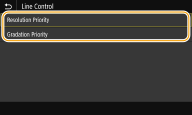
<Resolution Priority>
Креслення ліній виконується з такою самою роздільною здатністю, що й для тексту.
Креслення ліній виконується з такою самою роздільною здатністю, що й для тексту.
<Gradation Priority>
Креслення ліній виконується з одночасним підтриманням кольору та градації.
Креслення ліній виконується з одночасним підтриманням кольору та градації.
<Width Adjustment>
Налаштуйте параметр для друку тексту або тонких ліній жирним шрифтом.
<Menu>  <Function Settings>
<Function Settings>  <Printer>
<Printer>  <Printer Settings>
<Printer Settings>  <Print Quality>
<Print Quality>  <Width Adjustment>
<Width Adjustment>  <On>
<On>  Виберіть цільове значення
Виберіть цільове значення 

 <Function Settings>
<Function Settings>  <Printer>
<Printer>  <Printer Settings>
<Printer Settings>  <Print Quality>
<Print Quality>  <Width Adjustment>
<Width Adjustment>  <On>
<On>  Виберіть цільове значення
Виберіть цільове значення 


Якщо встановити значення <On>, швидкість друку може зменшитися або може погіршитися якість зображень.
Якщо встановити значення <On>, друк жирним шрифтом може бути неможливим залежно від програми друку.
<Layout>
Укажіть параметри макету сторінки, наприклад положення оправи й значення полів.
<Binding Location>
Якщо для скріплення роздруківок використовується спеціальний інструмент, як-от степлер, то за допомогою цього параметра можна вказати край паперу (довгий чи короткий), за яким буде виконано скріплення сторінок. Укажіть значення для цього параметра разом із параметром <Gutter>, що вказує, яке поле для скріплення використовуватиметься в положенні для скріплення.
<Menu>  <Function Settings>
<Function Settings>  <Printer>
<Printer>  <Printer Settings>
<Printer Settings>  <Layout>
<Layout>  <Binding Location>
<Binding Location>  Виберіть значення <Long Edge> або <Short Edge>
Виберіть значення <Long Edge> або <Short Edge> 

 <Function Settings>
<Function Settings>  <Printer>
<Printer>  <Printer Settings>
<Printer Settings>  <Layout>
<Layout>  <Binding Location>
<Binding Location>  Виберіть значення <Long Edge> або <Short Edge>
Виберіть значення <Long Edge> або <Short Edge> 

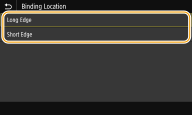
<Long Edge>
Укажіть це значення для скріплення роздруківок за довгим краєм паперу.
Укажіть це значення для скріплення роздруківок за довгим краєм паперу.
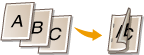
<Short Edge>
Укажіть це значення для скріплення роздруківок за коротким краєм паперу.
Укажіть це значення для скріплення роздруківок за коротким краєм паперу.
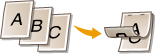
<Gutter>
Зсуньте положення для друку, щоб скоригувати поле для скріплення, яке застосовуватиметься до краю для скріплення, зазначеного в параметрі <Binding Location>. Значення «0,00» не впливає на поле для скріплення.
<Menu>  <Function Settings>
<Function Settings>  <Printer>
<Printer>  <Printer Settings>
<Printer Settings>  <Layout>
<Layout>  <Gutter>
<Gutter>  Укажіть поле для скріплення
Укажіть поле для скріплення  <Apply>
<Apply> 

 <Function Settings>
<Function Settings>  <Printer>
<Printer>  <Printer Settings>
<Printer Settings>  <Layout>
<Layout>  <Gutter>
<Gutter>  Укажіть поле для скріплення
Укажіть поле для скріплення  <Apply>
<Apply> 

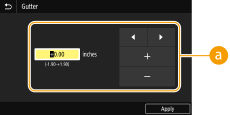
 Введення значення параметра
Введення значення параметра
Укажіть напрям зсуву позиції друку та ширину зсуву. Знак цього значення («+» або «-») визначає край для скріплення, за яким коригуватиметься поле для скріплення. Ширину поля можна коригувати з кроком 0,5 мм (0,01 дюйма). Основні операції
|
Значення параметра
|
Довгий край
|
Короткий край
|
|
Значення зі знаком «+»
|
Лівий край паперу
 |
Верхній край паперу
 |
|
Значення зі знаком «-»
|
Правий край паперу
 |
Нижній край паперу
 |
<Offset Short Edge/Offset Long Edge>
Незалежно від джерела паперу можна вказати зсув позиції друку з кроком у 0,5 мм (0,01 дюйма) для всіх завдань друку.
<Menu>  <Function Settings>
<Function Settings>  <Printer>
<Printer>  <Printer Settings>
<Printer Settings>  <Layout>
<Layout>  Укажіть поєднання напрямку коригування та сторони для друку
Укажіть поєднання напрямку коригування та сторони для друку  Укажіть значення зсуву
Укажіть значення зсуву  <Apply>
<Apply> 

 <Function Settings>
<Function Settings>  <Printer>
<Printer>  <Printer Settings>
<Printer Settings>  <Layout>
<Layout>  Укажіть поєднання напрямку коригування та сторони для друку
Укажіть поєднання напрямку коригування та сторони для друку  Укажіть значення зсуву
Укажіть значення зсуву  <Apply>
<Apply> 

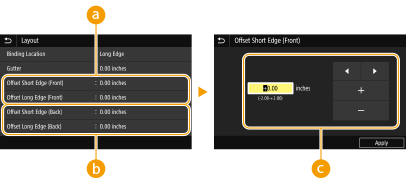
 <Offset Short Edge (Front)>/<Offset Long Edge (Front)>
<Offset Short Edge (Front)>/<Offset Long Edge (Front)>
Задає величину зсуву позиції друку на повернутій догори стороні паперу.
 <Offset Short Edge (Back)>/<Offset Long Edge (Back)>
<Offset Short Edge (Back)>/<Offset Long Edge (Back)>
Задає величину зсуву позиції друку на повернутій донизу стороні паперу.
 Введення значення параметра
Введення значення параметра
Для параметрів <Offset Short Edge (Front)>/<Offset Short Edge (Back)> укажіть значення за допомогою знака «+», щоб змістити позицію в напрямку вліво-вправо. Для параметрів <Offset Long Edge (Front)>/<Offset Long Edge (Back)> укажіть значення за допомогою знака «+», щоб змістити позицію в напрямку вгору-вниз. Щоб змістити в протилежному напрямку, укажіть значення за допомогою знака «–». Основні операції
|
|
<Offset Short Edge (Front)>
<Offset Short Edge (Back)> 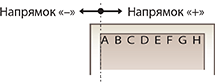 |
|
<Offset Long Edge (Front)>
<Offset Long Edge (Back)> 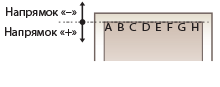 |
<Auto Skip Error>
Друк зупиниться, якщо під час процесу друку станеться певна помилка. Однак якщо встановити для цього параметра значення <On>, помилку буде пропущено, і друк зможе продовжитися. Зазвичай для цього параметра має бути встановлено значення <Off>.
<Menu>  <Function Settings>
<Function Settings>  <Printer>
<Printer>  <Printer Settings>
<Printer Settings>  <Auto Skip Error>
<Auto Skip Error>  Виберіть значення <Off> або <On>
Виберіть значення <Off> або <On> 

 <Function Settings>
<Function Settings>  <Printer>
<Printer>  <Printer Settings>
<Printer Settings>  <Auto Skip Error>
<Auto Skip Error>  Виберіть значення <Off> або <On>
Виберіть значення <Off> або <On> 

<Timeout>
Зазначте проміжок часу, після закінчення якого поточне завдання друку буде автоматично скасоване, у разі якщо отримання даних друку буде перервано.
<Menu>  <Function Settings>
<Function Settings>  <Printer>
<Printer>  <Printer Settings>
<Printer Settings>  <Timeout>
<Timeout>  Установіть проміжок часу
Установіть проміжок часу  <Apply>
<Apply> 

 <Function Settings>
<Function Settings>  <Printer>
<Printer>  <Printer Settings>
<Printer Settings>  <Timeout>
<Timeout>  Установіть проміжок часу
Установіть проміжок часу  <Apply>
<Apply> 

<Personality>
Укажіть режим роботи апарата за умови, коли формат даних документа невідомий.
<Menu>  <Function Settings>
<Function Settings>  <Printer>
<Printer>  <Printer Settings>
<Printer Settings>  <Personality>
<Personality>  Виберіть особистий режим
Виберіть особистий режим 

 <Function Settings>
<Function Settings>  <Printer>
<Printer>  <Printer Settings>
<Printer Settings>  <Personality>
<Personality>  Виберіть особистий режим
Виберіть особистий режим 

<Color Mode>
Виберіть кольоровий або чорно-білий друк.
<Menu>  <Function Settings>
<Function Settings>  <Printer>
<Printer>  <Printer Settings>
<Printer Settings>  <Color Mode>
<Color Mode>  Виберіть значення <Auto (Color/B&W)> або <Black & White>
Виберіть значення <Auto (Color/B&W)> або <Black & White> 

 <Function Settings>
<Function Settings>  <Printer>
<Printer>  <Printer Settings>
<Printer Settings>  <Color Mode>
<Color Mode>  Виберіть значення <Auto (Color/B&W)> або <Black & White>
Виберіть значення <Auto (Color/B&W)> або <Black & White> 

<Compressed Image Output>
Укажіть, яка операція виконуватиметься в разі погіршення якості зображення через недостатній обсяг пам’яті під час друку.
<Menu>  <Function Settings>
<Function Settings>  <Printer>
<Printer>  <Printer Settings>
<Printer Settings>  <Compressed Image Output>
<Compressed Image Output>  Виберіть параметр <Output> або <Display Error>
Виберіть параметр <Output> або <Display Error> 

 <Function Settings>
<Function Settings>  <Printer>
<Printer>  <Printer Settings>
<Printer Settings>  <Compressed Image Output>
<Compressed Image Output>  Виберіть параметр <Output> або <Display Error>
Виберіть параметр <Output> або <Display Error> 

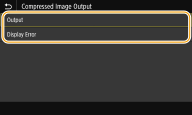
<Output>
Друк продовжуватиметься незалежно від ступеня погіршення якості зображення.
Друк продовжуватиметься незалежно від ступеня погіршення якості зображення.
<Display Error>
Якщо якість друку значно погіршилася, відобразиться повідомлення про помилку й друк зупиниться.
Якщо якість друку значно погіршилася, відобразиться повідомлення про помилку й друк зупиниться.
<UFR II>
Значення, що набули чинності, можна змінювати під час друку за допомогою драйвера принтера UFR II.
<Matching Method>
Укажіть спосіб обробки, що використовується для корекції кольору.
<Menu>  <Function Settings>
<Function Settings>  <Printer>
<Printer>  <Printer Settings>
<Printer Settings>  <UFR II>
<UFR II>  <Matching Method>
<Matching Method>  Виберіть елемент
Виберіть елемент 

 <Function Settings>
<Function Settings>  <Printer>
<Printer>  <Printer Settings>
<Printer Settings>  <UFR II>
<UFR II>  <Matching Method>
<Matching Method>  Виберіть елемент
Виберіть елемент 

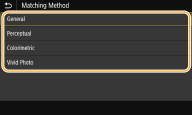
<General>
Виконується обробка, щоб тон кольору був прийнятним для загального друку, зокрема друку фотографій і документів.
Виконується обробка, щоб тон кольору був прийнятним для загального друку, зокрема друку фотографій і документів.
<Perceptual>
Виконується обробка, щоб тон кольору був прийнятним для друку растрових зображень. Якщо вибрано цей параметр, зображення друкуватиметься в кольорах, які найближче відповідають кольорам, що відображаються на моніторі.
Виконується обробка, щоб тон кольору був прийнятним для друку растрових зображень. Якщо вибрано цей параметр, зображення друкуватиметься в кольорах, які найближче відповідають кольорам, що відображаються на моніторі.
<Colorimetric>
Зменшує відмінність кольорів, яка виникає під час перетворення даних RGB на дані CMYK.
Зменшує відмінність кольорів, яка виникає під час перетворення даних RGB на дані CMYK.
<Vivid Photo>
Виконується обробка, щоб тон кольору був глибшим і яскравішим, ніж за використання параметра <General>.
Виконується обробка, щоб тон кольору був глибшим і яскравішим, ніж за використання параметра <General>.
<Gray Compensation>
Налаштовує параметр таким чином, щоб чорно-білі дані або дані у відтінках сірого, для яких указано інформацію про колір «R = G = B», друкувалися тільки за допомогою чорнила BK (чорного). Якщо вибрано значення <Off>, дані друкуватимуться за допомогою чорнила з чотирьох кольорів: CMYK. Цей параметр можна вказати для кожного типу зображень в одному документі.
<Menu>  <Function Settings>
<Function Settings>  <Printer>
<Printer>  <Printer Settings>
<Printer Settings>  <UFR II>
<UFR II>  <Gray Compensation>
<Gray Compensation>  Виберіть тип зображення
Виберіть тип зображення  Виберіть значення <Off> або <On>
Виберіть значення <Off> або <On> 

 <Function Settings>
<Function Settings>  <Printer>
<Printer>  <Printer Settings>
<Printer Settings>  <UFR II>
<UFR II>  <Gray Compensation>
<Gray Compensation>  Виберіть тип зображення
Виберіть тип зображення  Виберіть значення <Off> або <On>
Виберіть значення <Off> або <On> 

<Paper Save>
Укажіть, чи слід вимкнути виведення пустих сторінок під час друку даних.
<Menu>  <Function Settings>
<Function Settings>  <Printer>
<Printer>  <Printer Settings>
<Printer Settings>  <UFR II>
<UFR II>  <Paper Save>
<Paper Save>  Виберіть значення <Off> або <On>
Виберіть значення <Off> або <On> 

 <Function Settings>
<Function Settings>  <Printer>
<Printer>  <Printer Settings>
<Printer Settings>  <UFR II>
<UFR II>  <Paper Save>
<Paper Save>  Виберіть значення <Off> або <On>
Виберіть значення <Off> або <On> 

<PCL>
Укажіть параметри друку PCL, наприклад компонування сторінки та якість друку.
<Paper Save>
Виберіть, чи заощаджувати папір, не виводячи пусті сторінки в документах. Якщо вибрати значення <On>, апарат не виводитиме пусті сторінки. Виберіть значення <Off>, щоб виводити всі дані документа під час друку, включно з пустими сторінками, які містить документ.
<Menu>  <Function Settings>
<Function Settings>  <Printer>
<Printer>  <Printer Settings>
<Printer Settings>  <PCL>
<PCL>  <Paper Save>
<Paper Save>  Виберіть значення <Off> або <On>
Виберіть значення <Off> або <On> 

 <Function Settings>
<Function Settings>  <Printer>
<Printer>  <Printer Settings>
<Printer Settings>  <PCL>
<PCL>  <Paper Save>
<Paper Save>  Виберіть значення <Off> або <On>
Виберіть значення <Off> або <On> 

<Orientation>
Виберіть елемент <Portrait> (вертикальна орієнтація) або <Landscape> (горизонтальна орієнтація) для орієнтації сторінки.
<Menu>  <Function Settings>
<Function Settings>  <Printer>
<Printer>  <Printer Settings>
<Printer Settings>  <PCL>
<PCL>  <Orientation>
<Orientation>  Виберіть значення <Portrait> або <Landscape>
Виберіть значення <Portrait> або <Landscape> 

 <Function Settings>
<Function Settings>  <Printer>
<Printer>  <Printer Settings>
<Printer Settings>  <PCL>
<PCL>  <Orientation>
<Orientation>  Виберіть значення <Portrait> або <Landscape>
Виберіть значення <Portrait> або <Landscape> 

<Font Number>
Укажіть шрифт для використання, вибравши відповідний ідентифікаційний номер шрифту. Також за допомогою панелі керування можна надрукувати список шрифтів PCL із шаблонами.
<Menu>  <Function Settings>
<Function Settings>  <Printer>
<Printer>  <Printer Settings>
<Printer Settings>  <PCL>
<PCL>  <Font Number>
<Font Number>  Виберіть номер шрифту
Виберіть номер шрифту  <Apply>
<Apply> 

 <Function Settings>
<Function Settings>  <Printer>
<Printer>  <Printer Settings>
<Printer Settings>  <PCL>
<PCL>  <Font Number>
<Font Number>  Виберіть номер шрифту
Виберіть номер шрифту  <Apply>
<Apply> 

<Point Size>
Установіть розмір шрифту в точках із кроком 0,25. Цей параметр можна вказати, лише коли для параметра <Font Number> вибрано шрифт із пропорційними пробілами та можливістю змінення масштабу.
<Menu>  <Function Settings>
<Function Settings>  <Printer>
<Printer>  <Printer Settings>
<Printer Settings>  <PCL>
<PCL>  <Point Size>
<Point Size>  Укажіть кегль
Укажіть кегль  <Apply>
<Apply> 

 <Function Settings>
<Function Settings>  <Printer>
<Printer>  <Printer Settings>
<Printer Settings>  <PCL>
<PCL>  <Point Size>
<Point Size>  Укажіть кегль
Укажіть кегль  <Apply>
<Apply> 

<Pitch>
Установіть крок, або кількість знаків на дюйм, з кроком 0,01. Цей параметр можна вказати, лише коли для параметра <Font Number> вибрано точковий шрифт або шрифт із фіксованим кроком і можливістю змінення масштабу.
<Menu>  <Function Settings>
<Function Settings>  <Printer>
<Printer>  <Printer Settings>
<Printer Settings>  <PCL>
<PCL>  <Pitch>
<Pitch>  Укажіть значення кроку
Укажіть значення кроку  <Apply>
<Apply> 

 <Function Settings>
<Function Settings>  <Printer>
<Printer>  <Printer Settings>
<Printer Settings>  <PCL>
<PCL>  <Pitch>
<Pitch>  Укажіть значення кроку
Укажіть значення кроку  <Apply>
<Apply> 

<Form Lines> *1
Укажіть кількість рядків для друку на одному аркуші (від 5 до 128). Цей параметр змінюється автоматично відповідно до значень, указаних у параметрах <Default Paper> і <Orientation>.
<Menu>  <Function Settings>
<Function Settings>  <Printer>
<Printer>  <Printer Settings>
<Printer Settings>  <PCL>
<PCL>  <Form Lines>
<Form Lines>  Укажіть кількість рядків
Укажіть кількість рядків  <Apply>
<Apply> 

 <Function Settings>
<Function Settings>  <Printer>
<Printer>  <Printer Settings>
<Printer Settings>  <PCL>
<PCL>  <Form Lines>
<Form Lines>  Укажіть кількість рядків
Укажіть кількість рядків  <Apply>
<Apply> 

<Character Code>
Виберіть код символу, який найбільше відповідає комп’ютеру, з якого було надіслано дані. Коли код символу контролюється шрифтом, зазначеним у параметрі <Font Number>, указаний параметр ігнорується.
<Menu>  <Function Settings>
<Function Settings>  <Printer>
<Printer>  <Printer Settings>
<Printer Settings>  <PCL>
<PCL>  <Character Code>
<Character Code>  Виберіть код символу
Виберіть код символу 

 <Function Settings>
<Function Settings>  <Printer>
<Printer>  <Printer Settings>
<Printer Settings>  <PCL>
<PCL>  <Character Code>
<Character Code>  Виберіть код символу
Виберіть код символу 

<Custom Paper>
Виберіть, чи встановлювати нестандартний формат паперу. Виберіть значення <On>, щоб установити розміри паперу відносно <X dimension> і <Y dimension>.
<Menu>  <Function Settings>
<Function Settings>  <Printer>
<Printer>  <Printer Settings>
<Printer Settings>  <PCL>
<PCL>  <Custom Paper>
<Custom Paper>  Виберіть значення <Off> або <On>
Виберіть значення <Off> або <On> 

 <Function Settings>
<Function Settings>  <Printer>
<Printer>  <Printer Settings>
<Printer Settings>  <PCL>
<PCL>  <Custom Paper>
<Custom Paper>  Виберіть значення <Off> або <On>
Виберіть значення <Off> або <On> 

<Unit of Measure> *1
Указує одиницю вимірювання для використання нестандартного формату паперу.
<Menu>  <Function Settings>
<Function Settings>  <Printer>
<Printer>  <Printer Settings>
<Printer Settings>  <PCL>
<PCL>  <Unit of Measure>
<Unit of Measure>  Виберіть значення <Millimeter> або <Inch>
Виберіть значення <Millimeter> або <Inch> 

 <Function Settings>
<Function Settings>  <Printer>
<Printer>  <Printer Settings>
<Printer Settings>  <PCL>
<PCL>  <Unit of Measure>
<Unit of Measure>  Виберіть значення <Millimeter> або <Inch>
Виберіть значення <Millimeter> або <Inch> 

<X dimension>
Укажіть розмір паперу нестандартного формату по горизонталі (для короткого краю).
<Menu>  <Function Settings>
<Function Settings>  <Printer>
<Printer>  <Printer Settings>
<Printer Settings>  <PCL>
<PCL>  <X dimension>
<X dimension>  Укажіть розмір
Укажіть розмір  <Apply>
<Apply> 

 <Function Settings>
<Function Settings>  <Printer>
<Printer>  <Printer Settings>
<Printer Settings>  <PCL>
<PCL>  <X dimension>
<X dimension>  Укажіть розмір
Укажіть розмір  <Apply>
<Apply> 

<Y dimension>
Укажіть розмір паперу нестандартного формату по вертикалі (для довгого краю).
<Menu>  <Function Settings>
<Function Settings>  <Printer>
<Printer>  <Printer Settings>
<Printer Settings>  <PCL>
<PCL>  <Y dimension>
<Y dimension>  Укажіть розмір
Укажіть розмір  <Apply>
<Apply> 

 <Function Settings>
<Function Settings>  <Printer>
<Printer>  <Printer Settings>
<Printer Settings>  <PCL>
<PCL>  <Y dimension>
<Y dimension>  Укажіть розмір
Укажіть розмір  <Apply>
<Apply> 

<Append CR to LF>
Виберіть, чи потрібно застосовувати повернення каретки (CR) під час отримання апаратом коду переведення рядка (LF). Якщо вибрано значення <Yes>, після отримання коду переведення рядка положення друку переміщується на початок наступного рядка. Якщо вибрано значення <No>, положення друку переміщується на наступний рядок, щойно код переведення рядка отримано.
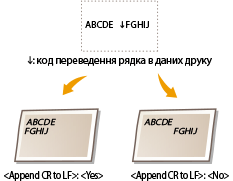
<Menu>  <Function Settings>
<Function Settings>  <Printer>
<Printer>  <Printer Settings>
<Printer Settings>  <PCL>
<PCL>  <Append CR to LF>
<Append CR to LF>  Виберіть значення <Yes> або <No>
Виберіть значення <Yes> або <No> 

 <Function Settings>
<Function Settings>  <Printer>
<Printer>  <Printer Settings>
<Printer Settings>  <PCL>
<PCL>  <Append CR to LF>
<Append CR to LF>  Виберіть значення <Yes> або <No>
Виберіть значення <Yes> або <No> 

<Enlarge A4 Print Width>
Виберіть, чи збільшувати по ширині область друку аркуша формату A4 в книжковій орієнтації до формату Letter.
<Menu>  <Function Settings>
<Function Settings>  <Printer>
<Printer>  <Printer Settings>
<Printer Settings>  <PCL>
<PCL>  <Enlarge A4 Print Width>
<Enlarge A4 Print Width>  Виберіть значення <Off> або <On>
Виберіть значення <Off> або <On> 

 <Function Settings>
<Function Settings>  <Printer>
<Printer>  <Printer Settings>
<Printer Settings>  <PCL>
<PCL>  <Enlarge A4 Print Width>
<Enlarge A4 Print Width>  Виберіть значення <Off> або <On>
Виберіть значення <Off> або <On> 

<Matching Method> 
Укажіть спосіб обробки, що використовується для корекції кольору.
<Menu>  <Function Settings>
<Function Settings>  <Printer>
<Printer>  <Printer Settings>
<Printer Settings>  <PCL>
<PCL>  <Matching Method>
<Matching Method>  Виберіть елемент
Виберіть елемент 

 <Function Settings>
<Function Settings>  <Printer>
<Printer>  <Printer Settings>
<Printer Settings>  <PCL>
<PCL>  <Matching Method>
<Matching Method>  Виберіть елемент
Виберіть елемент 

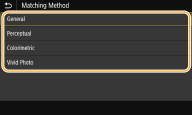
<General>
Виконується обробка, щоб тон кольору був прийнятним для загального друку, зокрема друку фотографій і документів.
Виконується обробка, щоб тон кольору був прийнятним для загального друку, зокрема друку фотографій і документів.
<Perceptual>
Виконується обробка, щоб тон кольору був прийнятним для друку растрових зображень. Якщо вибрано цей параметр, зображення друкуватиметься в кольорах, які найближче відповідають кольорам, що відображаються на моніторі.
Виконується обробка, щоб тон кольору був прийнятним для друку растрових зображень. Якщо вибрано цей параметр, зображення друкуватиметься в кольорах, які найближче відповідають кольорам, що відображаються на моніторі.
<Colorimetric>
Зменшує відмінність кольорів, яка виникає під час перетворення даних RGB на дані CMYK.
Зменшує відмінність кольорів, яка виникає під час перетворення даних RGB на дані CMYK.
<Vivid Photo>
Виконується обробка, щоб тон кольору був глибшим і яскравішим, ніж за використання параметра <General>.
Виконується обробка, щоб тон кольору був глибшим і яскравішим, ніж за використання параметра <General>.
<Gray Compensation>
Налаштовує параметр таким чином, щоб чорно-білі дані або дані у відтінках сірого, для яких указано інформацію про колір «R = G = B», друкувалися тільки за допомогою чорнила BK (чорного). Якщо вибрано значення <Off>, дані друкуватимуться за допомогою чорнила з чотирьох кольорів: CMYK. Цей параметр можна вказати для кожного типу зображень в одному документі.
<Menu>  <Function Settings>
<Function Settings>  <Printer>
<Printer>  <Printer Settings>
<Printer Settings>  <PCL>
<PCL>  <Gray Compensation>
<Gray Compensation>  Виберіть тип зображення
Виберіть тип зображення  Виберіть значення <Off> або <On>
Виберіть значення <Off> або <On> 

 <Function Settings>
<Function Settings>  <Printer>
<Printer>  <Printer Settings>
<Printer Settings>  <PCL>
<PCL>  <Gray Compensation>
<Gray Compensation>  Виберіть тип зображення
Виберіть тип зображення  Виберіть значення <Off> або <On>
Виберіть значення <Off> або <On> 

<PS>
Укажіть параметри друку PS, наприклад компонування сторінки та якість друку.
<Job Timeout>
Цей параметр дає змогу встановити час очікування щодо виконання завдання. Якщо завдання не виконано протягом установленого часу, його буде автоматично скасовано.
<Menu>  <Function Settings>
<Function Settings>  <Printer>
<Printer>  <Printer Settings>
<Printer Settings>  <PS>
<PS>  <Job Timeout>
<Job Timeout>  Укажіть кількість секунд очікування до скасування завдання
Укажіть кількість секунд очікування до скасування завдання  <Apply>
<Apply> 

 <Function Settings>
<Function Settings>  <Printer>
<Printer>  <Printer Settings>
<Printer Settings>  <PS>
<PS>  <Job Timeout>
<Job Timeout>  Укажіть кількість секунд очікування до скасування завдання
Укажіть кількість секунд очікування до скасування завдання  <Apply>
<Apply> 

<Print PS Errors>
Цей параметр визначає, чи друкується сторінка помилки, якщо сталася помилка.
<Menu>  <Function Settings>
<Function Settings>  <Printer>
<Printer>  <Printer Settings>
<Printer Settings>  <PS>
<PS>  <Print PS Errors>
<Print PS Errors>  Виберіть значення <Off> або <On>
Виберіть значення <Off> або <On> 

 <Function Settings>
<Function Settings>  <Printer>
<Printer>  <Printer Settings>
<Printer Settings>  <PS>
<PS>  <Print PS Errors>
<Print PS Errors>  Виберіть значення <Off> або <On>
Виберіть значення <Off> або <On> 

<Pure Black Text>
Налаштовує параметр, за яким чорний текст з інформацією про колір «R = G = B = 0%», «C = M = Y = 100%» або «C = M = Y = 0%/K = 100%» друкується лише за допомогою чорнила BK (чорного). Якщо вибрано значення <Off>, текст друкується на основі параметра <Output Profile>.
<Menu>  <Function Settings>
<Function Settings>  <Printer>
<Printer>  <Printer Settings>
<Printer Settings>  <PS>
<PS>  <Pure Black Text>
<Pure Black Text>  Виберіть значення <Off> або <On>
Виберіть значення <Off> або <On> 

 <Function Settings>
<Function Settings>  <Printer>
<Printer>  <Printer Settings>
<Printer Settings>  <PS>
<PS>  <Pure Black Text>
<Pure Black Text>  Виберіть значення <Off> або <On>
Виберіть значення <Off> або <On> 

<RGB Source Profile>
Виберіть профіль для даних RGB відповідно до монітора, що використовується.
<Menu>  <Function Settings>
<Function Settings>  <Printer>
<Printer>  <Printer Settings>
<Printer Settings>  <PS>
<PS>  <RGB Source Profile>
<RGB Source Profile>  Виберіть профіль
Виберіть профіль 

 <Function Settings>
<Function Settings>  <Printer>
<Printer>  <Printer Settings>
<Printer Settings>  <PS>
<PS>  <RGB Source Profile>
<RGB Source Profile>  Виберіть профіль
Виберіть профіль 

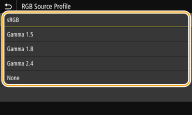
<sRGB>
Установлює якість зображення відповідно до галузевого стандарту для моніторів комп’ютерів під керуванням ОС Windows. Якщо монітор підтримує стандарт sRGB, дані можна друкувати в тонах кольорів, які найближче відповідають кольорам, що відображаються.
Установлює якість зображення відповідно до галузевого стандарту для моніторів комп’ютерів під керуванням ОС Windows. Якщо монітор підтримує стандарт sRGB, дані можна друкувати в тонах кольорів, які найближче відповідають кольорам, що відображаються.
<Gamma 1.5> to <Gamma 2.4>
Регулює яскравість роздруківок для запобігання погіршенню якості друку найяскравіших і найтемніших частин. Що більше значення гамми, то темнішим стає надрукований текст або зображення.
Регулює яскравість роздруківок для запобігання погіршенню якості друку найяскравіших і найтемніших частин. Що більше значення гамми, то темнішим стає надрукований текст або зображення.
<None>
Виконує розподіл кольорів від даних RGB до даних CMYK без застосування вихідного профілю RGB.
Виконує розподіл кольорів від даних RGB до даних CMYK без застосування вихідного профілю RGB.
<CMYK Simulation Profile>
Виберіть ціль симуляції для друку даних CMYK. Апарат перетворює дані CMYK на залежну від пристрою колірну модель CMYK, вибрану на основі симуляції.
<Menu>  <Function Settings>
<Function Settings>  <Printer>
<Printer>  <Printer Settings>
<Printer Settings>  <PS>
<PS>  <CMYK Simulation Profile>
<CMYK Simulation Profile>  Виберіть профіль
Виберіть профіль 

 <Function Settings>
<Function Settings>  <Printer>
<Printer>  <Printer Settings>
<Printer Settings>  <PS>
<PS>  <CMYK Simulation Profile>
<CMYK Simulation Profile>  Виберіть профіль
Виберіть профіль 

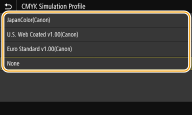
<JapanColor(Canon)>
Установлення профілю JapanColor. Дані друкуються в тонах кольорів, які найближче відповідають стандарту друку Японії.
Установлення профілю JapanColor. Дані друкуються в тонах кольорів, які найближче відповідають стандарту друку Японії.
<U.S. Web Coated v1.00(Canon)>
Установлення профілю U.S. Web Coated. Дані друкуються в тонах кольорів, які найближче відповідають стандарту друку США.
Установлення профілю U.S. Web Coated. Дані друкуються в тонах кольорів, які найближче відповідають стандарту друку США.
<Euro Standard v1.00(Canon)>
Установлення профілю Euro Standard. Дані друкуються в тонах кольорів, які найближче відповідають стандарту друку в країнах Європи.
Установлення профілю Euro Standard. Дані друкуються в тонах кольорів, які найближче відповідають стандарту друку в країнах Європи.
<None>
Друкуються дані CMYK за використання залежної від пристрою моделі кольорів CMYK без застосування профілю симуляції CMYK.
Друкуються дані CMYK за використання залежної від пристрою моделі кольорів CMYK без застосування профілю симуляції CMYK.

Якщо вибрано значення <None>, градація темних кольорів може бути нерівномірною залежно від даних.
<Use Grayscale Profile>
Укажіть, чи потрібно перетворювати дані сірого кольору на дані CMYK, використовуючи профіль відтінків сірого апарата.
<Menu>  <Function Settings>
<Function Settings>  <Printer>
<Printer>  <Printer Settings>
<Printer Settings>  <PS>
<PS>  <Use Grayscale Profile>
<Use Grayscale Profile>  Виберіть значення <Off> або <On>
Виберіть значення <Off> або <On> 

 <Function Settings>
<Function Settings>  <Printer>
<Printer>  <Printer Settings>
<Printer Settings>  <PS>
<PS>  <Use Grayscale Profile>
<Use Grayscale Profile>  Виберіть значення <Off> або <On>
Виберіть значення <Off> або <On> 


Навіть якщо вибрано значення <On>, дані друкуються тільки за допомогою чорнила BK (чорного) залежно від значення параметра <Output Profile> або <Pure Black Text>.
<Output Profile>
Виберіть відповідний профіль для даних друку. Цей параметр можна вказати для кожного типу зображень в одному документі.
<Menu>  <Function Settings>
<Function Settings>  <Printer>
<Printer>  <Printer Settings>
<Printer Settings>  <PS>
<PS>  <Output Profile>
<Output Profile>  Виберіть тип зображення
Виберіть тип зображення  Виберіть профіль
Виберіть профіль 

 <Function Settings>
<Function Settings>  <Printer>
<Printer>  <Printer Settings>
<Printer Settings>  <PS>
<PS>  <Output Profile>
<Output Profile>  Виберіть тип зображення
Виберіть тип зображення  Виберіть профіль
Виберіть профіль 

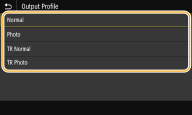
<Normal>
Друкує дані, коригуючи їх так, щоб тони кольорів найближче відповідали кольорам, що відображаються на моніторі.
Друкує дані, коригуючи їх так, щоб тони кольорів найближче відповідали кольорам, що відображаються на моніторі.
<Photo>
Друкує дані, коригуючи їх так, щоб тони кольорів відповідали тонам кольорів фотографій.
Друкує дані, коригуючи їх так, щоб тони кольорів відповідали тонам кольорів фотографій.
<TR Normal>
Друкує дані, коригуючи їх так, щоб тони кольорів найближче відповідали кольорам, що відображаються на моніторі, і з використанням тільки чорнила BK (чорного) для відтворення чорного та сірого кольорів.
Друкує дані, коригуючи їх так, щоб тони кольорів найближче відповідали кольорам, що відображаються на моніторі, і з використанням тільки чорнила BK (чорного) для відтворення чорного та сірого кольорів.
<TR Photo>
Друкує дані, коригуючи їх так, щоб тони кольорів найближче відповідали кольорам фотографій, і з використанням тільки чорнила BK (чорного) для відтворення чорного та сірого кольорів.
Друкує дані, коригуючи їх так, щоб тони кольорів найближче відповідали кольорам фотографій, і з використанням тільки чорнила BK (чорного) для відтворення чорного та сірого кольорів.

Установлення цього параметра недоступне, якщо вибрано один із зазначених нижче параметрів
Для параметра <RGB Source Profile> встановлено значення <None>
Для параметра <CMYK Simulation Profile> встановлено значення <None>
Для параметра <Use Grayscale Profile> встановлено значення <Off>
<Matching Method>
Виберіть елемент, який має бути в пріоритеті під час підбору кольорів у профілі <RGB Source Profile>.
<Menu>  <Function Settings>
<Function Settings>  <Printer>
<Printer>  <Printer Settings>
<Printer Settings>  <PS>
<PS>  <Matching Method>
<Matching Method>  Виберіть елемент
Виберіть елемент 

 <Function Settings>
<Function Settings>  <Printer>
<Printer>  <Printer Settings>
<Printer Settings>  <PS>
<PS>  <Matching Method>
<Matching Method>  Виберіть елемент
Виберіть елемент 

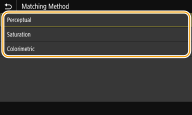
<Perceptual>
Забезпечує тон кольору, який підходить для друку фотографій або растрових зображень.
Забезпечує тон кольору, який підходить для друку фотографій або растрових зображень.
<Saturation>
Забезпечує тон кольору, який підходить для друку графічних об’єктів, графіків та інших зображень, що використовуються для матеріалів презентацій.
Забезпечує тон кольору, який підходить для друку графічних об’єктів, графіків та інших зображень, що використовуються для матеріалів презентацій.
<Colorimetric>
Установіть цей параметр, якщо потрібно якомога точніше відтворити значення кольору RGB в межах діапазону відтворення кольорів на апараті.
Установіть цей параметр, якщо потрібно якомога точніше відтворити значення кольору RGB в межах діапазону відтворення кольорів на апараті.

Налаштування цього параметра недоступне, якщо для параметра <RGB Source Profile> встановлено значення <None>.
<Brightness> 
Настройте яскравість усього зображення з кроком 5%. Що менше значення параметра, то яскравішим стає зображення або текст. Що більше значення параметра, то темнішим стає зображення або текст.
<Menu>  <Function Settings>
<Function Settings>  <Printer>
<Printer>  <Printer Settings>
<Printer Settings>  <PS>
<PS>  <Brightness>
<Brightness>  Настройте яскравість
Настройте яскравість 

 <Function Settings>
<Function Settings>  <Printer>
<Printer>  <Printer Settings>
<Printer Settings>  <PS>
<PS>  <Brightness>
<Brightness>  Настройте яскравість
Настройте яскравість 

<Composite Overprint>
Укажіть, чи необхідно друкувати дані CMYK поверх як вихідні комбіновані дані.
<Menu>  <Function Settings>
<Function Settings>  <Printer>
<Printer>  <Printer Settings>
<Printer Settings>  <PS>
<PS>  <Composite Overprint>
<Composite Overprint>  Виберіть значення <Off> або <On>
Виберіть значення <Off> або <On> 

 <Function Settings>
<Function Settings>  <Printer>
<Printer>  <Printer Settings>
<Printer Settings>  <PS>
<PS>  <Composite Overprint>
<Composite Overprint>  Виберіть значення <Off> або <On>
Виберіть значення <Off> або <On> 


Друк поверх за допомогою спеціальних кольорів не дозволяється.
<Grayscale Conversion> 
Укажіть спосіб друку колірних даних у монохромному режимі.
<Menu>  <Function Settings>
<Function Settings>  <Printer>
<Printer>  <Printer Settings>
<Printer Settings>  <PS>
<PS>  <Grayscale Conversion>
<Grayscale Conversion>  Укажіть тип перетворення у відтінки сірого
Укажіть тип перетворення у відтінки сірого 

 <Function Settings>
<Function Settings>  <Printer>
<Printer>  <Printer Settings>
<Printer Settings>  <PS>
<PS>  <Grayscale Conversion>
<Grayscale Conversion>  Укажіть тип перетворення у відтінки сірого
Укажіть тип перетворення у відтінки сірого 

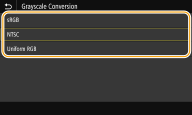
<sRGB>
Друк у чорно-білому режимі здійснюється з наголосом на передаванні різниці кольорів, завдяки чому досягається плавність градації відтінків.
Друк у чорно-білому режимі здійснюється з наголосом на передаванні різниці кольорів, завдяки чому досягається плавність градації відтінків.
<NTSC>
Друк у чорно-білому режимі виконується таким чином, що отримане зображення виглядає як чорно-біла телевізійна картинка (системи NTSC).
Друк у чорно-білому режимі виконується таким чином, що отримане зображення виглядає як чорно-біла телевізійна картинка (системи NTSC).
<Uniform RGB>
Друк у чорно-білому режимі виконується так, що кольори R, G та B рівномірно конвертуються в той самий рівень сірого за допомогою лише яскравості як контрольного значення.
Друк у чорно-білому режимі виконується так, що кольори R, G та B рівномірно конвертуються в той самий рівень сірого за допомогою лише яскравості як контрольного значення.
 |
|
У цьому розділі описано параметри перетворення даних кольору на дані відтінків сірого.
Цей параметр недійсний для чорно-білих даних.
|
<PDF>
Можна змінити значення параметрів для PDF-файлів.
<Enlarge/Reduce to Fit Paper Size>
Укажіть, чи слід застосувати збільшення або зменшення розміру оригіналу відповідно до діапазону друку. Візьміть до уваги, що збільшення/зменшення розміру не вплине на пропорції оригіналу.
<Menu>  <Function Settings>
<Function Settings>  <Printer>
<Printer>  <Printer Settings>
<Printer Settings>  <PDF>
<PDF>  <Enlarge/Reduce to Fit Paper Size>
<Enlarge/Reduce to Fit Paper Size>  Виберіть значення <Off> або <On>
Виберіть значення <Off> або <On> 

 <Function Settings>
<Function Settings>  <Printer>
<Printer>  <Printer Settings>
<Printer Settings>  <PDF>
<PDF>  <Enlarge/Reduce to Fit Paper Size>
<Enlarge/Reduce to Fit Paper Size>  Виберіть значення <Off> або <On>
Виберіть значення <Off> або <On> 

<Enlarge Print Area>
Укажіть, чи слід розширити діапазон друку для формату паперу.
<Menu>  <Function Settings>
<Function Settings>  <Printer>
<Printer>  <Printer Settings>
<Printer Settings>  <PDF>
<PDF>  <Enlarge Print Area>
<Enlarge Print Area>  Виберіть значення <Off> або <On>
Виберіть значення <Off> або <On> 

 <Function Settings>
<Function Settings>  <Printer>
<Printer>  <Printer Settings>
<Printer Settings>  <PDF>
<PDF>  <Enlarge Print Area>
<Enlarge Print Area>  Виберіть значення <Off> або <On>
Виберіть значення <Off> або <On> 


Якщо вказати значення <On>, то залежно від оригіналу може статися так, що прилеглі до країв частини сторінок не будуть надруковані, або ж роздруківки будуть частково забруднені чорнилом.
<N on 1>
Укажіть, чи слід стиснути декілька сторінок для друку на одній сторінці паперу так, що перша сторінка буде розташована вгорі зліва. Наприклад, щоб надрукувати 4 сторінки на одному аркуші, виберіть значення <4 on 1>.
<Menu>  <Function Settings>
<Function Settings>  <Printer>
<Printer>  <Printer Settings>
<Printer Settings>  <PDF>
<PDF>  <N on 1>
<N on 1>  Виберіть кількість сторінок для поєднання
Виберіть кількість сторінок для поєднання 

 <Function Settings>
<Function Settings>  <Printer>
<Printer>  <Printer Settings>
<Printer Settings>  <PDF>
<PDF>  <N on 1>
<N on 1>  Виберіть кількість сторінок для поєднання
Виберіть кількість сторінок для поєднання 

<Print Comments>
Визначте, чи потрібно друкувати коментарі. Якщо вказати <Auto>, то коментарі у PDF-файлах буде надруковано.
<Menu>  <Function Settings>
<Function Settings>  <Printer>
<Printer>  <Printer Settings>
<Printer Settings>  <PDF>
<PDF>  <Print Comments>
<Print Comments>  Виберіть значення <Off> або <Auto>
Виберіть значення <Off> або <Auto> 

 <Function Settings>
<Function Settings>  <Printer>
<Printer>  <Printer Settings>
<Printer Settings>  <PDF>
<PDF>  <Print Comments>
<Print Comments>  Виберіть значення <Off> або <Auto>
Виберіть значення <Off> або <Auto> 

<Pure Black Text>
Налаштовує параметр, за яким чорний текст з інформацією про колір «R = G = B = 0%», «C = M = Y = 100%» або «C = M = Y = 0%/K = 100%» друкується лише за допомогою чорнила BK (чорного). Якщо вибрано значення <Off>, текст друкується на основі параметра <Output Profile>.
<Menu>  <Function Settings>
<Function Settings>  <Printer>
<Printer>  <Printer Settings>
<Printer Settings>  <PDF>
<PDF>  <Pure Black Text>
<Pure Black Text>  Виберіть значення <Off> або <On>
Виберіть значення <Off> або <On> 

 <Function Settings>
<Function Settings>  <Printer>
<Printer>  <Printer Settings>
<Printer Settings>  <PDF>
<PDF>  <Pure Black Text>
<Pure Black Text>  Виберіть значення <Off> або <On>
Виберіть значення <Off> або <On> 

<RGB Source Profile>
Виберіть профіль для даних RGB відповідно до монітора, що використовується.
<Menu>  <Function Settings>
<Function Settings>  <Printer>
<Printer>  <Printer Settings>
<Printer Settings>  <PDF>
<PDF>  <RGB Source Profile>
<RGB Source Profile>  Виберіть профіль
Виберіть профіль 

 <Function Settings>
<Function Settings>  <Printer>
<Printer>  <Printer Settings>
<Printer Settings>  <PDF>
<PDF>  <RGB Source Profile>
<RGB Source Profile>  Виберіть профіль
Виберіть профіль 

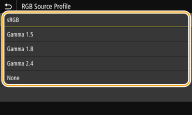
<sRGB>
Установлює якість зображення відповідно до галузевого стандарту для моніторів комп’ютерів під керуванням ОС Windows. Якщо монітор підтримує стандарт sRGB, дані можна друкувати в тонах кольорів, які найближче відповідають кольорам, що відображаються.
Установлює якість зображення відповідно до галузевого стандарту для моніторів комп’ютерів під керуванням ОС Windows. Якщо монітор підтримує стандарт sRGB, дані можна друкувати в тонах кольорів, які найближче відповідають кольорам, що відображаються.
<Gamma 1.5> to <Gamma 2.4>
Регулює яскравість роздруківок для запобігання погіршенню якості друку найяскравіших і найтемніших частин. Що більше значення гамми, то темнішим стає надрукований текст або зображення.
Регулює яскравість роздруківок для запобігання погіршенню якості друку найяскравіших і найтемніших частин. Що більше значення гамми, то темнішим стає надрукований текст або зображення.
<None>
Виконує розподіл кольорів від даних RGB до даних CMYK без застосування вихідного профілю RGB.
Виконує розподіл кольорів від даних RGB до даних CMYK без застосування вихідного профілю RGB.
<CMYK Simulation Profile>
Виберіть ціль симуляції для друку даних CMYK. Апарат перетворює дані CMYK на залежну від пристрою колірну модель CMYK, вибрану на основі симуляції.
<Menu>  <Function Settings>
<Function Settings>  <Printer>
<Printer>  <Printer Settings>
<Printer Settings>  <PDF>
<PDF>  <CMYK Simulation Profile>
<CMYK Simulation Profile>  Виберіть профіль
Виберіть профіль 

 <Function Settings>
<Function Settings>  <Printer>
<Printer>  <Printer Settings>
<Printer Settings>  <PDF>
<PDF>  <CMYK Simulation Profile>
<CMYK Simulation Profile>  Виберіть профіль
Виберіть профіль 

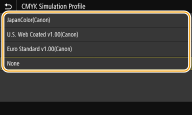
<JapanColor(Canon)>
Установлення профілю JapanColor. Дані друкуються в тонах кольорів, які найближче відповідають стандарту друку Японії.
Установлення профілю JapanColor. Дані друкуються в тонах кольорів, які найближче відповідають стандарту друку Японії.
<U.S. Web Coated v1.00(Canon)>
Установлення профілю U.S. Web Coated. Дані друкуються в тонах кольорів, які найближче відповідають стандарту друку США.
Установлення профілю U.S. Web Coated. Дані друкуються в тонах кольорів, які найближче відповідають стандарту друку США.
<Euro Standard v1.00(Canon)>
Установлення профілю Euro Standard. Дані друкуються в тонах кольорів, які найближче відповідають стандарту друку в країнах Європи.
Установлення профілю Euro Standard. Дані друкуються в тонах кольорів, які найближче відповідають стандарту друку в країнах Європи.
<None>
Друкуються дані CMYK за використання залежної від пристрою моделі кольорів CMYK без застосування профілю симуляції CMYK.
Друкуються дані CMYK за використання залежної від пристрою моделі кольорів CMYK без застосування профілю симуляції CMYK.

Якщо вибрано значення <None>, градація темних кольорів може бути нерівномірною залежно від даних.
<Use Grayscale Profile>
Укажіть, чи потрібно перетворювати дані сірого кольору на дані CMYK, використовуючи профіль відтінків сірого апарата.
<Menu>  <Function Settings>
<Function Settings>  <Printer>
<Printer>  <Printer Settings>
<Printer Settings>  <PDF>
<PDF>  <Use Grayscale Profile>
<Use Grayscale Profile>  Виберіть значення <Off> або <On>
Виберіть значення <Off> або <On> 

 <Function Settings>
<Function Settings>  <Printer>
<Printer>  <Printer Settings>
<Printer Settings>  <PDF>
<PDF>  <Use Grayscale Profile>
<Use Grayscale Profile>  Виберіть значення <Off> або <On>
Виберіть значення <Off> або <On> 


Навіть якщо вибрано значення <On>, дані друкуються тільки за допомогою чорнила BK (чорного) залежно від значення параметра <Output Profile> або <Pure Black Text>.
<Output Profile>
Виберіть відповідний профіль для даних друку. Цей параметр можна вказати для кожного типу зображень в одному документі.
<Menu>  <Function Settings>
<Function Settings>  <Printer>
<Printer>  <Printer Settings>
<Printer Settings>  <PDF>
<PDF>  <Output Profile>
<Output Profile>  Виберіть тип зображення
Виберіть тип зображення  Виберіть профіль
Виберіть профіль 

 <Function Settings>
<Function Settings>  <Printer>
<Printer>  <Printer Settings>
<Printer Settings>  <PDF>
<PDF>  <Output Profile>
<Output Profile>  Виберіть тип зображення
Виберіть тип зображення  Виберіть профіль
Виберіть профіль 

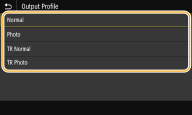
<Normal>
Друкує дані, коригуючи їх так, щоб тони кольорів найближче відповідали кольорам, що відображаються на моніторі.
Друкує дані, коригуючи їх так, щоб тони кольорів найближче відповідали кольорам, що відображаються на моніторі.
<Photo>
Друкує дані, коригуючи їх так, щоб тони кольорів відповідали тонам кольорів фотографій.
Друкує дані, коригуючи їх так, щоб тони кольорів відповідали тонам кольорів фотографій.
<TR Normal>
Друкує дані, коригуючи їх так, щоб тони кольорів найближче відповідали кольорам, що відображаються на моніторі, і з використанням тільки чорнила BK (чорного) для відтворення чорного та сірого кольорів.
Друкує дані, коригуючи їх так, щоб тони кольорів найближче відповідали кольорам, що відображаються на моніторі, і з використанням тільки чорнила BK (чорного) для відтворення чорного та сірого кольорів.
<TR Photo>
Друкує дані, коригуючи їх так, щоб тони кольорів найближче відповідали кольорам фотографій, і з використанням тільки чорнила BK (чорного) для відтворення чорного та сірого кольорів.
Друкує дані, коригуючи їх так, щоб тони кольорів найближче відповідали кольорам фотографій, і з використанням тільки чорнила BK (чорного) для відтворення чорного та сірого кольорів.

Установлення цього параметра недоступне, якщо вибрано один із зазначених нижче параметрів
Для параметра <RGB Source Profile> встановлено значення <None>
Для параметра <CMYK Simulation Profile> встановлено значення <None>
Для параметра <Use Grayscale Profile> встановлено значення <Off>
<Matching Method>
Виберіть елемент, який має бути в пріоритеті під час підбору кольорів у профілі <RGB Source Profile>.
<Menu>  <Function Settings>
<Function Settings>  <Printer>
<Printer>  <Printer Settings>
<Printer Settings>  <PDF>
<PDF>  <Matching Method>
<Matching Method>  Виберіть елемент
Виберіть елемент 

 <Function Settings>
<Function Settings>  <Printer>
<Printer>  <Printer Settings>
<Printer Settings>  <PDF>
<PDF>  <Matching Method>
<Matching Method>  Виберіть елемент
Виберіть елемент 

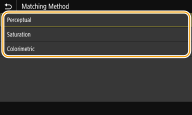
<Perceptual>
Забезпечує тон кольору, який підходить для друку фотографій або растрових зображень.
Забезпечує тон кольору, який підходить для друку фотографій або растрових зображень.
<Saturation>
Забезпечує тон кольору, який підходить для друку графічних об’єктів, графіків та інших зображень, що використовуються для матеріалів презентацій.
Забезпечує тон кольору, який підходить для друку графічних об’єктів, графіків та інших зображень, що використовуються для матеріалів презентацій.
<Colorimetric>
Установіть цей параметр, якщо потрібно якомога точніше відтворити значення кольору RGB в межах діапазону відтворення кольорів на апараті.
Установіть цей параметр, якщо потрібно якомога точніше відтворити значення кольору RGB в межах діапазону відтворення кольорів на апараті.

Налаштування цього параметра недоступне, якщо для параметра <RGB Source Profile> встановлено значення <None>.
<Brightness> 
Настройте яскравість усього зображення з кроком 5%. Що менше значення параметра, то яскравішим стає зображення або текст. Що більше значення параметра, то темнішим стає зображення або текст.
<Menu>  <Function Settings>
<Function Settings>  <Printer>
<Printer>  <Printer Settings>
<Printer Settings>  <PDF>
<PDF>  <Brightness>
<Brightness>  Настройте яскравість
Настройте яскравість 

 <Function Settings>
<Function Settings>  <Printer>
<Printer>  <Printer Settings>
<Printer Settings>  <PDF>
<PDF>  <Brightness>
<Brightness>  Настройте яскравість
Настройте яскравість 

<Composite Overprint>
Укажіть, чи необхідно друкувати дані CMYK поверх як вихідні комбіновані дані.
<Menu>  <Function Settings>
<Function Settings>  <Printer>
<Printer>  <Printer Settings>
<Printer Settings>  <PDF>
<PDF>  <Composite Overprint>
<Composite Overprint>  Виберіть значення <Off> або <On>
Виберіть значення <Off> або <On> 

 <Function Settings>
<Function Settings>  <Printer>
<Printer>  <Printer Settings>
<Printer Settings>  <PDF>
<PDF>  <Composite Overprint>
<Composite Overprint>  Виберіть значення <Off> або <On>
Виберіть значення <Off> або <On> 


Друк поверх за допомогою спеціальних кольорів не дозволяється.
<Grayscale Conversion> 
Укажіть спосіб друку колірних даних у монохромному режимі.
<Menu>  <Function Settings>
<Function Settings>  <Printer>
<Printer>  <Printer Settings>
<Printer Settings>  <PDF>
<PDF>  <Grayscale Conversion>
<Grayscale Conversion>  Укажіть тип перетворення у відтінки сірого
Укажіть тип перетворення у відтінки сірого 

 <Function Settings>
<Function Settings>  <Printer>
<Printer>  <Printer Settings>
<Printer Settings>  <PDF>
<PDF>  <Grayscale Conversion>
<Grayscale Conversion>  Укажіть тип перетворення у відтінки сірого
Укажіть тип перетворення у відтінки сірого 

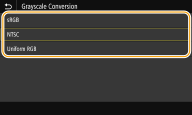
<sRGB>
Друк у чорно-білому режимі здійснюється з наголосом на передаванні різниці кольорів, завдяки чому досягається плавність градації відтінків.
Друк у чорно-білому режимі здійснюється з наголосом на передаванні різниці кольорів, завдяки чому досягається плавність градації відтінків.
<NTSC>
Друк у чорно-білому режимі виконується таким чином, що отримане зображення виглядає як чорно-біла телевізійна картинка (системи NTSC).
Друк у чорно-білому режимі виконується таким чином, що отримане зображення виглядає як чорно-біла телевізійна картинка (системи NTSC).
<Uniform RGB>
Друк у чорно-білому режимі виконується так, що кольори R, G та B рівномірно конвертуються в той самий рівень сірого за допомогою лише яскравості як контрольного значення.
Друк у чорно-білому режимі виконується так, що кольори R, G та B рівномірно конвертуються в той самий рівень сірого за допомогою лише яскравості як контрольного значення.
<XPS>
Можна змінити значення параметрів для XPS-файлів.
<Matching Method> 
Укажіть спосіб обробки, що використовується для корекції кольору.
<Menu>  <Function Settings>
<Function Settings>  <Printer>
<Printer>  <Printer Settings>
<Printer Settings>  <XPS>
<XPS>  <Matching Method>
<Matching Method>  Виберіть елемент
Виберіть елемент 

 <Function Settings>
<Function Settings>  <Printer>
<Printer>  <Printer Settings>
<Printer Settings>  <XPS>
<XPS>  <Matching Method>
<Matching Method>  Виберіть елемент
Виберіть елемент 

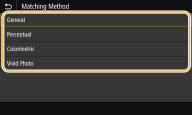
<General>
Виконується обробка, щоб тон кольору був прийнятним для загального друку, зокрема друку фотографій і документів.
Виконується обробка, щоб тон кольору був прийнятним для загального друку, зокрема друку фотографій і документів.
<Perceptual>
Виконується обробка, щоб тон кольору був прийнятним для друку растрових зображень. Якщо вибрано цей параметр, зображення друкуватиметься в кольорах, які найближче відповідають кольорам, що відображаються на моніторі.
Виконується обробка, щоб тон кольору був прийнятним для друку растрових зображень. Якщо вибрано цей параметр, зображення друкуватиметься в кольорах, які найближче відповідають кольорам, що відображаються на моніторі.
<Colorimetric>
Зменшує відмінність кольорів, яка виникає під час перетворення даних RGB на дані CMYK.
Зменшує відмінність кольорів, яка виникає під час перетворення даних RGB на дані CMYK.
<Vivid Photo>
Виконується обробка, щоб тон кольору був глибшим і яскравішим, ніж за використання параметра <General>.
Виконується обробка, щоб тон кольору був глибшим і яскравішим, ніж за використання параметра <General>.
<Gray Compensation>
Налаштовує параметр таким чином, щоб чорно-білі дані або дані у відтінках сірого, для яких указано інформацію про колір «R = G = B», друкувалися тільки за допомогою чорнила BK (чорного). Якщо вибрано значення <Off>, дані друкуватимуться за допомогою чорнила з чотирьох кольорів: CMYK. Цей параметр можна вказати для кожного типу зображень в одному документі.
<Menu>  <Function Settings>
<Function Settings>  <Printer>
<Printer>  <Printer Settings>
<Printer Settings>  <XPS>
<XPS>  <Gray Compensation>
<Gray Compensation>  Виберіть тип зображення
Виберіть тип зображення  Виберіть значення <Off> або <On>
Виберіть значення <Off> або <On> 

 <Function Settings>
<Function Settings>  <Printer>
<Printer>  <Printer Settings>
<Printer Settings>  <XPS>
<XPS>  <Gray Compensation>
<Gray Compensation>  Виберіть тип зображення
Виберіть тип зображення  Виберіть значення <Off> або <On>
Виберіть значення <Off> або <On> 

<Grayscale Conversion> 
Укажіть спосіб друку колірних даних у монохромному режимі.
<Menu>  <Function Settings>
<Function Settings>  <Printer>
<Printer>  <Printer Settings>
<Printer Settings>  <XPS>
<XPS>  <Grayscale Conversion>
<Grayscale Conversion>  Виберіть тип зображення
Виберіть тип зображення  Виберіть тип перетворення у відтінки сірого
Виберіть тип перетворення у відтінки сірого 

 <Function Settings>
<Function Settings>  <Printer>
<Printer>  <Printer Settings>
<Printer Settings>  <XPS>
<XPS>  <Grayscale Conversion>
<Grayscale Conversion>  Виберіть тип зображення
Виберіть тип зображення  Виберіть тип перетворення у відтінки сірого
Виберіть тип перетворення у відтінки сірого 

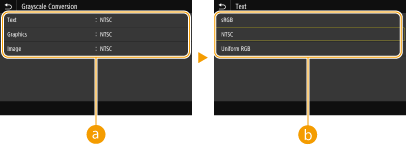
 Тип зображення
Тип зображення
Виберіть об’єкт, для якого потрібно змінити значення параметра. Значення <Text> означає літери та символи, <Graphics> – лінії та фігури, а <Image> – фотографії та зображення.
 Тип перетворення у відтінки сірого
Тип перетворення у відтінки сірого
<sRGB>
Друк у чорно-білому режимі здійснюється з наголосом на передаванні різниці кольорів, завдяки чому досягається плавність градації відтінків.
Друк у чорно-білому режимі здійснюється з наголосом на передаванні різниці кольорів, завдяки чому досягається плавність градації відтінків.
<NTSC>
Друк у чорно-білому режимі виконується таким чином, що отримане зображення виглядає як чорно-біла телевізійна картинка (системи NTSC).
Друк у чорно-білому режимі виконується таким чином, що отримане зображення виглядає як чорно-біла телевізійна картинка (системи NTSC).
<Uniform RGB>
Друк у чорно-білому режимі виконується так, що кольори R, G та B рівномірно конвертуються в той самий рівень сірого за допомогою лише яскравості як контрольного значення.
Друк у чорно-білому режимі виконується так, що кольори R, G та B рівномірно конвертуються в той самий рівень сірого за допомогою лише яскравості як контрольного значення.
<Paper Save>
Укажіть, чи слід вимкнути виведення пустих сторінок під час друку даних.
<Menu>  <Function Settings>
<Function Settings>  <Printer>
<Printer>  <Printer Settings>
<Printer Settings>  <XPS>
<XPS>  <Paper Save>
<Paper Save>  Виберіть значення <Off> або <On>
Виберіть значення <Off> або <On> 

 <Function Settings>
<Function Settings>  <Printer>
<Printer>  <Printer Settings>
<Printer Settings>  <XPS>
<XPS>  <Paper Save>
<Paper Save>  Виберіть значення <Off> або <On>
Виберіть значення <Off> або <On> 

<PDL Selection (Plug and Play)>
Виберіть мову опису сторінки, щоб під час підключення апарата до комп’ютера за допомогою технології Plug and Play комп’ютер виявляв апарат як принтер, сумісний із цією мовою.
<Network> *2
Виберіть мову опису сторінки, щоб під час підключення апарата через мережу комп’ютер виявляв апарат як принтер, сумісний з цією мовою.
<USB>
Виберіть мову опису сторінки, щоб під час підключення апарата до комп’ютера за допомогою пристрою USB комп’ютер виявляв апарат як принтер, сумісний з цією мовою.
<Menu>  <Function Settings>
<Function Settings>  <Printer>
<Printer>  <PDL Selection (Plug and Play)>
<PDL Selection (Plug and Play)>  Виберіть елемент <Network> або <USB>
Виберіть елемент <Network> або <USB>  Виберіть мову опису сторінки
Виберіть мову опису сторінки  Перезапустіть апарат
Перезапустіть апарат
 <Function Settings>
<Function Settings>  <Printer>
<Printer>  <PDL Selection (Plug and Play)>
<PDL Selection (Plug and Play)>  Виберіть елемент <Network> або <USB>
Виберіть елемент <Network> або <USB>  Виберіть мову опису сторінки
Виберіть мову опису сторінки  Перезапустіть апарат
Перезапустіть апарат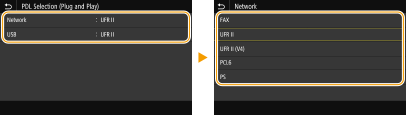
<FAX>
Виявляє та підключає апарат як факс.
Виявляє та підключає апарат як факс.
<UFR II>
Виявляє та підключає апарат як принтер UFR II.
Виявляє та підключає апарат як принтер UFR II.
<UFR II (V4)>
Виявляє та підключає апарат як принтер UFR II, сумісний із технічними характеристиками XML Paper Specification (XPS).
Виявляє та підключає апарат як принтер UFR II, сумісний із технічними характеристиками XML Paper Specification (XPS).
<PCL6>
Виявляє та підключає апарат як принтер PCL6.
Виявляє та підключає апарат як принтер PCL6.
<PCL6 (V4)>
Виявляє та підключає апарат як принтер UFR II, сумісний із технічними характеристиками XML Paper Specification (XPS).
Виявляє та підключає апарат як принтер UFR II, сумісний із технічними характеристиками XML Paper Specification (XPS).
<PS>
Виявляє та підключає апарат як принтер PS.
Виявляє та підключає апарат як принтер PS.